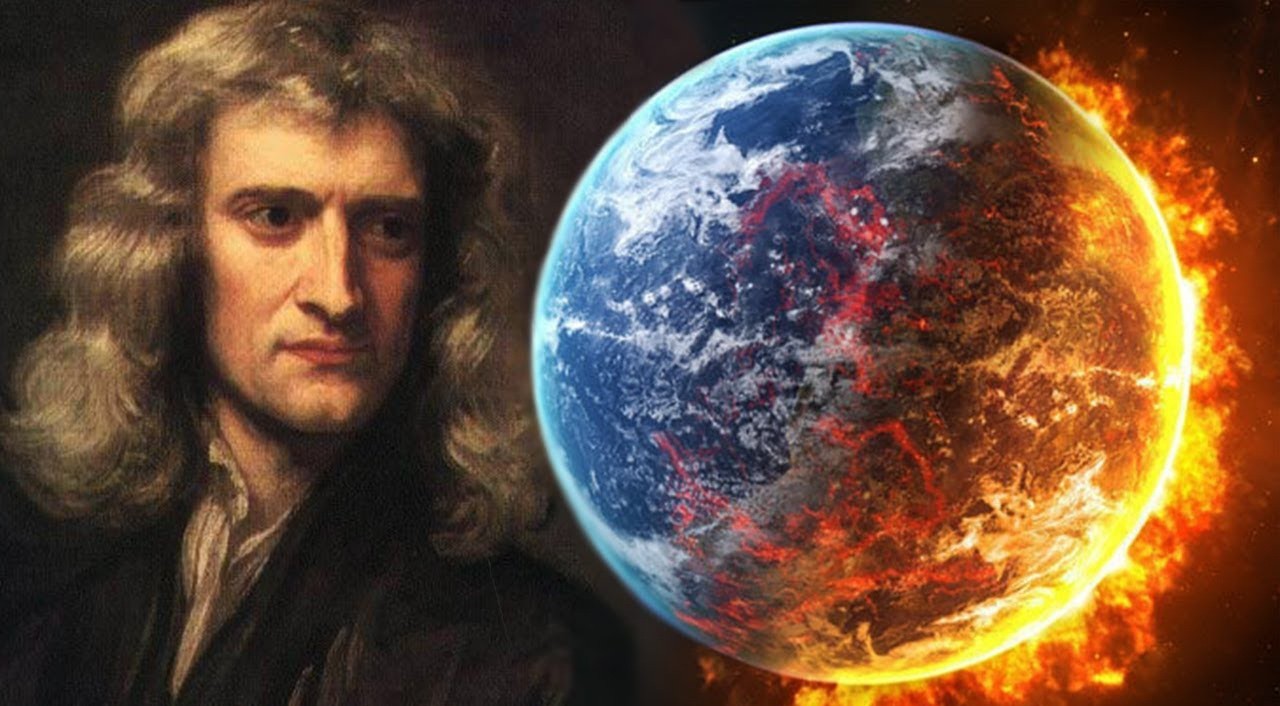Vuoi sapere come pulire la pasta termica dalla CPU? Leggi la nostra guida per scoprire il modo migliore per farlo senza danneggiare la tua CPU.
Pulire la pasta termica dalla CPU? Pensavi davvero che l’avresti fatto un giorno? O non sapevi che i computer contenevano pasta termica?
Una pasta unta che protegge il tuo caro computer dal surriscaldamento dopo quelle lunghe ore di gioco?
Ora che il segreto è stato divulgato, devi arrivare alla parte importante: prendertene cura perché aiuta la tua CPU a rimanere fresca.
L’applicazione della pasta termica non è scienza missilistica, ma richiede un attento smontaggio di alcuni dei componenti più sensibili all’interno del computer.

Quindi, ha senso imparare a pulire correttamente la pasta termica dalla CPU.
Punti chiave
- La pasta termica viene utilizzata per mantenere basse le temperature della CPU, poiché aiuta a raffreddarla.
- È importante sostituire la pasta termica ogni pochi mesi, poiché può seccarsi.
- La sostituzione della pasta termica è piuttosto semplice, in quanto è sufficiente rimuovere il dispositivo di raffreddamento dalla CPU.
Cos’è la pasta termica e qual è il suo scopo?
La pasta termica è, beh, come dice il nome, una pasta che si trova tra la CPU e il dissipatore di calore.
Il motivo della sua esistenza è mantenere fresco il tuo processore.
Ti sei mai chiesto perché quelle grandi schede grafiche hanno fino a 3 ventole montate su di esse?
Il motivo è che il tuo processore si riscalda a temperature elevate e necessita di un metodo di raffreddamento rapido.
Mentre altri componenti all’interno della tua custodia preferita potrebbero riposare durante determinate attività, un processore è sempre in funzione, un po’ come il tuo cervello.

Potresti non muovere le gambe mentre sei sdraiato e guardi un film, ma il tuo cervello funziona ancora.
Lo scopo della pasta termica è eliminare il calore il più rapidamente possibile, ma potresti chiederti: “Allora perché c’è un dissipatore di calore?”
Sì, il dissipatore di calore dovrebbe raffreddare il processore, ma ci sono alcune discrepanze in questa configurazione.
La piastra di base del tuo dissipatore di calore è saldamente fissata alla CPU. Come mai? Bene, l’idea è di lasciare meno aria possibile tra le due superfici perché l’aria ha una cattiva conduttività.
Osservando il modo in cui la piastra di base del tuo dissipatore di calore viene premuta contro il “retro” del chip di elaborazione, potresti presumere che non ci sia aria tra di loro.

Guardalo con un microscopio rimarrai scioccato da quante sacche d’aria ci sono ancora.
È qui che entra in gioco la pasta termica, per riempire i solchi tra le due superfici.
Inoltre, conduce il calore più velocemente dell’aria, consentendo al calore del processore di essere trasferito al dissipatore di calore e quindi fuori dal case in pochi secondi.
Come pulire la pasta termica dalla CPU
Passiamo ora alla parte principale: come pulire la pasta termica dalla CPU.
Come affermato in precedenza, è un lavoro piuttosto semplice, ovvero rimuovi la pasta e applichi la pasta.
Tuttavia, sono i piccoli passaggi all’interno del processo che richiedono estrema cura. Alcune cose che potrebbero andare storte sono le seguenti:
- Potresti finire per rompere i blocchi sul dissipatore di calore se applichi troppa forza o li ruoti nella direzione sbagliata.
- Potresti finire per applicare una pasta termica eccessiva sulla CPU quando poi entra in altri componenti e causa tutti i tipi di problemi.
- Potresti perdere una corretta pulizia della vecchia pasta termica, che a sua volta rende la nuova pasta inefficace perché la pasta vecchia e secca è già presente nelle scanalature microscopiche.
- Non essere messo a terra durante la sostituzione della pasta e causare il flusso di carica statica che influisce su vari componenti del PC.
- Non riuscire a bloccare correttamente il dissipatore di calore in posizione è pericoloso tanto quanto non avere affatto un dissipatore di calore sul processore.
- Utilizzare un panno sporco per rimuovere la vecchia pasta e lasciare particelle di polvere che potrebbero danneggiare la piastra di base del dissipatore di calore o il dissipatore di calore integrato della CPU
- Pulire la vecchia pasta con troppo movimento della mano, colpendo e danneggiando altri componenti sensibili attorno alla CPU.
È meglio che tu pensi a te stesso come un chirurgo mentre svolgi questo lavoro, e questo è tutto ciò di cui hai bisogno per rendere il processo sicuro e di successo.

Ora passiamo alla parte più importante della pulizia della pasta termica.
Primo passo: preparare i prodotti per la pulizia
Prima di iniziare il processo di rimozione e riapplicazione, è meglio avere a portata di mano tutti i prodotti per la pulizia, in modo da evitare di cercarli mentre la CPU è lì senza protezione.
Ecco gli elementi di cui avrai bisogno.
- Panno per la pulizia – Un panno in microfibra sarebbe l’ideale, ma puoi farlo anche con un tovagliolo di carta. Alcune persone usano anche un filtro per il caffè, ma optano per questa opzione solo quando non hanno a disposizione un panno in microfibra.
- Alcol : l’alcol isopropilico con più del 90% di alcol è l’opzione migliore perché la pasta termica è prodotta per reagire bene con esso. L’alcol denaturato indicato al di sotto del 90% potrebbe non pulire bene i residui di pasta termica.
- Tamponi di cotone : inizialmente pulisci la pasta con un pezzo di panno in microfibra, ma il residuo invisibile viene pulito usando dei bastoncini di cotone.
- Pasta termica: tieni la nuova pasta termica nelle vicinanze e assicurati di sceglierne una dopo aver letto le recensioni online per ottenere i migliori risultati.
Una volta che hai tutte queste cose nelle vicinanze, puoi iniziare a scollegare tutti i cavi per creare un ambiente di lavoro sicuro.
Secondo passaggio: scollega il computer
È una parte abbastanza semplice del processo ma più importante di qualsiasi altra.
Devi assicurarti di scollegare tutti i cavi che entrano o escono dal tuo computer.
Potresti ricevere una scossa ad alta tensione se non riesci a scollegare il PC prima di rimuovere la custodia e toccare i componenti interni.
Terzo passaggio: rimozione del dissipatore di calore
Questo è il passaggio che devi eseguire con la massima cura. Sii gentile con il modo in cui gestisci il dissipatore di calore e le sue serrature.
Eventuali movimenti violenti o strattoni violenti potrebbero causare la rottura dei blocchi e sarà quindi necessario acquistare un nuovo dissipatore di calore.

È anche importante notare che c’è un cavo che va dal dispositivo di raffreddamento della CPU alla scheda madre.
Assicurati di rimuoverlo prima di lavorare sul dissipatore di calore.
La maggior parte dei dissipatori di calore ha 4 blocchi su di essi sotto forma di puntine.
Per sbloccarli, dovrai ruotarli in senso antiorario. Se hai difficoltà a capire la rotazione in senso antiorario, ruota semplicemente i perni sul lato sinistro.
È meglio che tu vada con uno schema a croce quando sviti i perni.
Ciò significa che quando sviti il perno in basso a sinistra, sviti anche il perno in alto a destra.
Quindi svitare il perno in basso a destra e poi quello in alto a sinistra.

Potrebbe essere necessario ruotare il dissipatore di calore da un lato all’altro con movimenti delicati per allentarlo e rimuoverlo.
Una volta allentato, sollevalo delicatamente e mettilo di lato.
Assicurati di appoggiarlo lateralmente per evitare il contatto tra la superficie e la pasta termica sulla piastra di base del dissipatore di calore.
Quarto passaggio: pulire i residui di vecchia pasta termica
A questo punto, puoi vedere la vecchia pasta termica sulla CPU.
Potrebbe sembrare un po’ secco, ma sarà comunque untuoso al tatto.
Se è completamente asciutto, sii grato di aver deciso di riapplicare la nuova pasta prima che le cose andassero male.
Inizi il processo di pulizia tenendo in mano il panno in microfibra e facendo un leggero passaggio sulla CPU.
Questo colpo ti darà un’idea di quanta pasta c’è.

È meglio eseguire questo passaggio scorrendo nella tua direzione perché il movimento circolare può far cadere il residuo essiccato sui lati del processore.
Una volta che noti che non si stacca più pasta sul panno, puoi passare al passaggio successivo.
Il passo successivo è eseguire la pulizia a livello microscopico.
È lì che avrai bisogno di un batuffolo di cotone e alcool.
Vuoi evitare di farlo gocciolare e lasciare grosse gocce sulla CPU. Pensa di tenere il tampone in una posizione tale da toccare solo leggermente la superficie dell’alcool.
Ruota leggermente il batuffolo di cotone per distribuire uniformemente l’alcool su tutti i lati.
Questo metodo è migliore dell’immersione dell’intero tampone nell’alcool.
Non fare movimenti veloci a questo punto. Posizionare delicatamente il tampone sulla CPU e iniziare a pulire con un leggero movimento circolare.

Controlla il tampone per vedere se è coperto di pasta termica e passa al lato più pulito per continuare la pulizia.
Dovrai eseguire questo processo un paio di volte per ottenere i migliori risultati.
Dovrai lasciar andare l’impulso di pulirlo in modo impeccabile. Sul tampone continueranno ad apparire dei residui, che altro non sono che macchie dovute alla pasta che si stacca con l’alcool.
Va bene interrompere la pulizia dopo aver pulito un paio di volte con alcool.
Quinto passo: riapplicare la nuova pasta termica
Riapplicare la nuova pasta non è affatto difficile. Hai una siringa con dentro la pasta.
Spingi delicatamente sulla siringa per ottenere un blob delle dimensioni di un pisello sul processore.
Sì, questo è lo standard che la comunità di esperti di computer usa per la quantità di pasta necessaria sul processore, cioè grande quanto un pisello.
Hai eseguito la ri-applicazione della nuova pasta, ma dovrai pulire anche la piastra di base del tuo dissipatore di calore prima di rimetterlo.

Pulire la piastra base utilizzando lo stesso processo di pulizia del quarto passaggio.
Ancora una volta, dovrai essere abbastanza gentile nel rimettere il dissipatore di calore sul processore.
Evita di scuoterlo perché potrebbe schizzare la pasta termica che hai sul processore.
Una volta posizionato il dissipatore di calore, premerai i perni e li ruoterai in senso orario, questa volta per bloccarli in posizione.
In questo caso è importante bloccare i pin in diagonale oa X, come indicato in precedenza al momento della rimozione del dissipatore di calore.
In questo modo aiuta a mantenere la pressione anche sul processore.
Altrimenti, troppa pressione su un lato può far scivolare leggermente il processore.

Quindi, ora puoi collegare il tuo computer e testarne la temperatura sul tuo strumento di monitoraggio del PC preferito.
Dovresti anche notare un leggero o significativo miglioramento delle prestazioni del tuo processore mentre giochi.
Tuttavia, se il problema del surriscaldamento persiste, è meglio rivolgersi a un tecnico professionista.
Il tuo PC può funzionare senza pasta termica?
La risposta breve sarebbe sì.
Tuttavia, non è una questione se il tuo PC si accenderà o meno.
La vera domanda è per quanto tempo funzionerà prima che ceda. Puoi camminare nel caldo torrido del deserto senza acqua? Sì.
Quanto lontano puoi andare?
Perché pulire la vecchia pasta termica?
Quindi, perché dovresti pulire la pasta termica che è già presente sulla tua CPU per sostituirla con una nuova pasta?
Questa è un’ottima domanda da porre e a cui i giocatori di PC adorerebbero rispondere a lungo.
Indipendentemente dalla qualità della pasta termica, a un certo punto si seccherà e diventerà sempre più inefficace nel condurre il calore dalla CPU al dissipatore di calore.

Se utilizzi un’app software di monitoraggio, noterai che le temperature della CPU raggiungono livelli estremi.
Non appena la temperatura del tuo PC supera i 70 gradi Celsius, dovresti iniziare a monitorarla attentamente.
Se è più caldo di 80 gradi Celsius per la maggior parte del tempo, è necessario agire.
Se supera i 90 gradi Celsius e rimane sopra i 90 per ore, tecnicamente stai commettendo un lento omicidio del tuo PC.
Alcuni dei problemi che puoi incontrare a causa del surriscaldamento della CPU includono quanto segue:
- Scarse prestazioni di gioco nonostante abbia una GPU con specifiche elevate
- Tutti i componenti del PC inizieranno a non funzionare correttamente, compresi i dischi rigidi
- Il tuo PC inizia a spegnersi mentre è in uso
- La tua CPU va in crash
Se vedi sempre temperature della CPU vicine ai 90 gradi Celsius e la ventola del tuo dissipatore di calore è sempre veloce e rumorosa, è meglio che controlli la tua CPU il prima possibile.
Qual è la migliore pasta termica per la CPU?
Ovviamente, quando si tratta di acquistare qualcosa per il tuo computer, vuoi conoscere l’opzione migliore là fuori.
Proprio come altri prodotti, quando si tratta di soluzioni di raffreddamento, ci sono alcune aziende che sono considerate un segno di standard e fiducia.
Pertanto, piuttosto che entrare nel nocciolo di come i produttori realizzano le loro paste termiche, è meglio sceglierne una offerta da una nota azienda.
Il nome più citato nel mondo delle paste termiche è l’Artic.
Il nome del marchio è abbastanza azzeccato e la loro MX-5 è considerata tra le migliori opzioni sul mercato.
Altri nomi che di solito ti verranno consigliati includono quanto segue:
- Grizzly Kryonauta
- Nottua NT-H2
- Phobya metallo liquido
- GE Extreme di Gelid
- ProlimTech PK-3
Prima di acquistare uno qualsiasi di questi prodotti, sicuramente vorrai controllare la loro conduttività termica, che potrebbe essere ovunque da 5 W/mk a 15 W/mk, dove maggiore è migliore.
Dove acquistare la pasta termica
Puoi acquistare la pasta termica in un negozio di computer vicino a te. Se non sei il tipo a cui piace uscire, puoi ordinarne uno da Amazon.
Puoi anche vedere le recensioni delle persone per scoprire quale sarebbe la migliore per te. Di solito, i prezzi delle paste termiche vanno da 5 ai 10 euro.
Pensieri finali
Quindi, ora sai cos’è la pasta termica, perché è importante per la tua CPU e perché devi cambiarla.
Anche se non è qualcosa che faresti spesso, vorresti sicuramente sapere come pulire la pasta termica dalla CPU e riapplicarla se ti piace comprare e vendere computer usati.
Non dimenticare che le aziende che producono ventole e sistemi di raffreddamento producono anche la pasta termica.

Quindi, se stai acquistando pasta termica, potresti voler controllare la pasta termica dell’azienda il cui sistema di raffreddamento hai sul tuo PC.
Domande frequenti
Ogni quanto pulire la pasta termica?
Se il tuo computer non mostra segni di surriscaldamento, puoi attendere fino a 3, 4 e anche 5 anni prima di riapplicare la nuova pasta termica.
Tuttavia, se il tuo PC ha un problema di surriscaldamento, potresti doverlo fare più frequentemente.
È meglio invece che tu ripari il tuo PC.Di cosa è fatta la pasta termica?
L’ossido di alluminio, il nitruro di boro, gli uretani, i siliconi e gli epossidici di solito formano la pasta termica e svolgono la funzione di condurre il calore e riempire i solchi microscopici.
Come mettermi a terra mentre riapplico la pasta termica?

Toccando il case del tuo PC ti metterai a terra e interromperai il flusso di eventuali cariche statiche.
Puoi anche acquistare un tappetino di messa a terra separato che i professionisti utilizzano quando lavorano al computer.
Speriamo che questo articolo ti sia stato d’aiuto! Seguici su Facebook!
Ecco altri articoli selezionati per te: